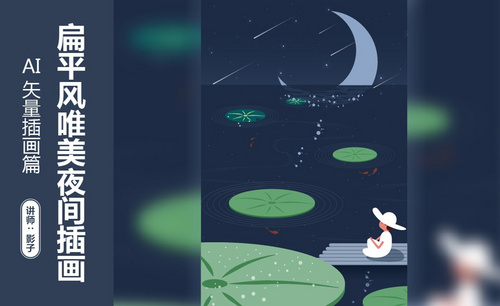ai扁平风唯美夜间插画制作教程发布时间:2021年09月15日 14:51
随着扁平化风靡而来,越来越多的地方都能看到它的身影。而AI软件是一款专业的矢量绘图工具,和扁平风相结合,强强联手,完成的图片质量好,效果佳。我亲测之后,发现ai扁平风的效果很不错,风格简洁,线条干净,无论是插画还是海报,都很惊艳!那么,如果我们想做ai扁平风唯美的插画该怎么操作呢?为了方便大家理解,我整理了一篇文档,希望可以帮助你们。废话不多说,一起来看看吧!
步骤如下:
1. 打开【AI】,打开原素材,复制一个画板,锁定,填充深蓝色。再用【矩形工具】画出天空区域,添加【渐变】,选择【深蓝色到透明】。
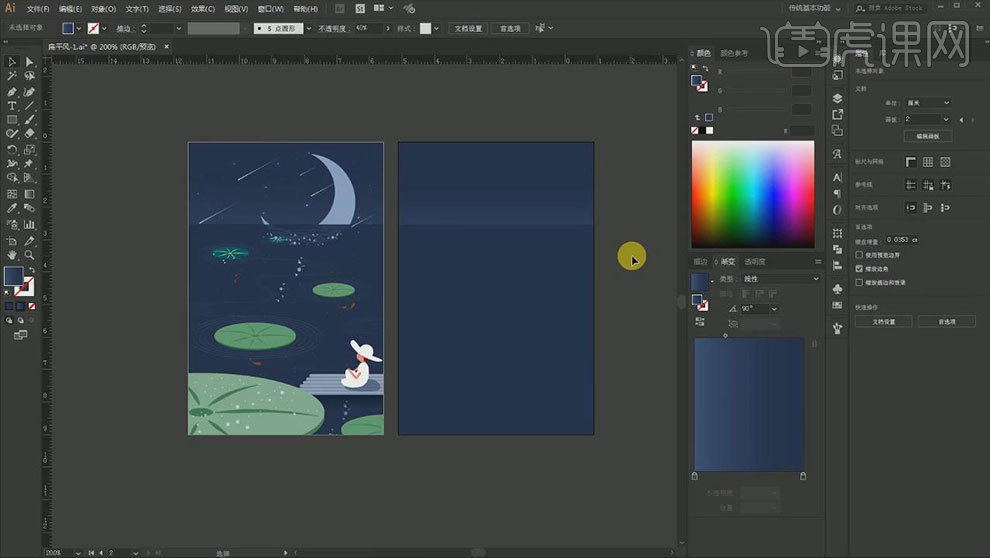
2. 再用【椭圆工具】画出荷叶,再复制多个,调整大小和位置。再【Ctrl+C】复制一个矩形,再按【Ctrl+B】原位后置粘贴,往下移动,加深颜色。
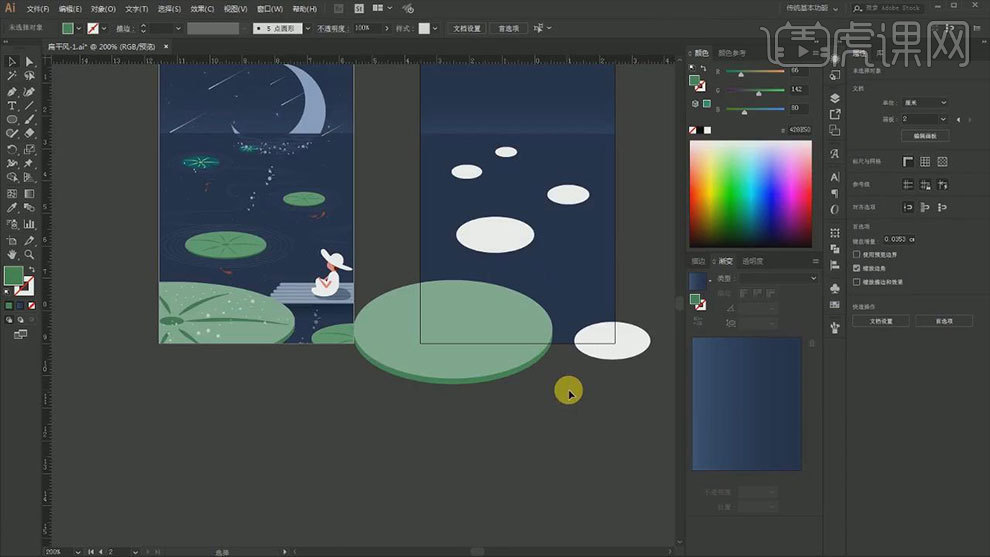
3.再按【Ctrl+C】复制一个,【Ctrl+F】原位后置粘贴,缩小到中间。再用【钢笔工具】画出叶径。
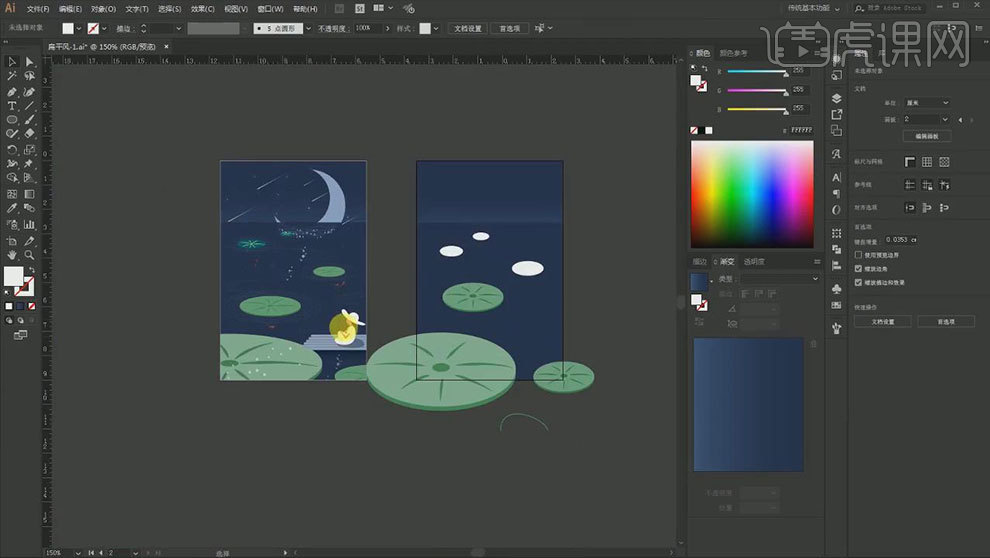
4. 再复制一个椭圆,填充为【无】,描边为【亮一点的背景色】,降低不透明度。再继续复制,放大,再压扁一点。再用【混合工具】给这两个椭圆进行混合。
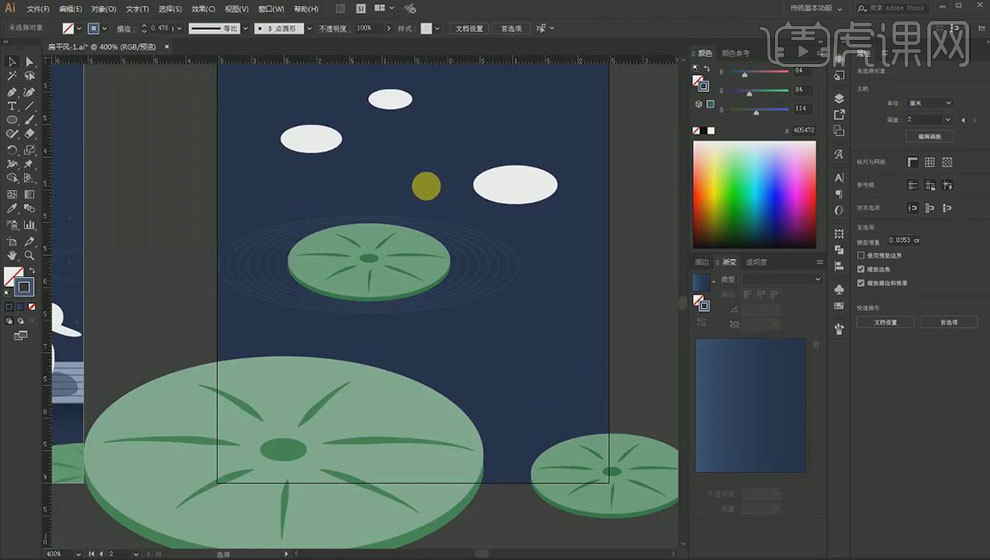
5. 再对荷叶进行复制,修改荷叶颜色,减少水波纹的纹路。接着用【钢笔工具】根据自己的想法,随机的绘制出波纹的效果。
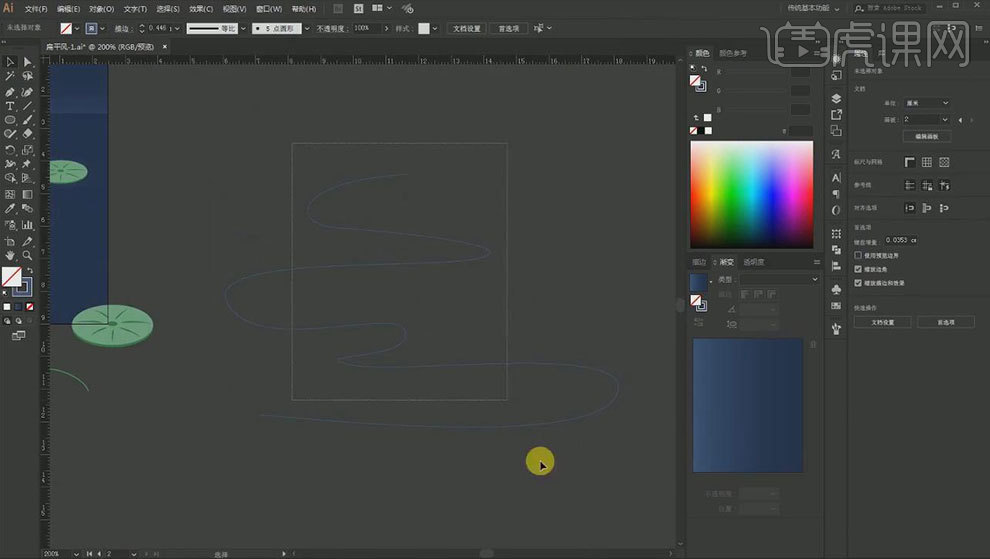
6. 再复制一层,按住【Alt】键往中间压扁,再用【混合工具】进行混合,增加步数。缩小描边,降低不透明度。再复制一个,进行【镜像】,删除不需要的部分。
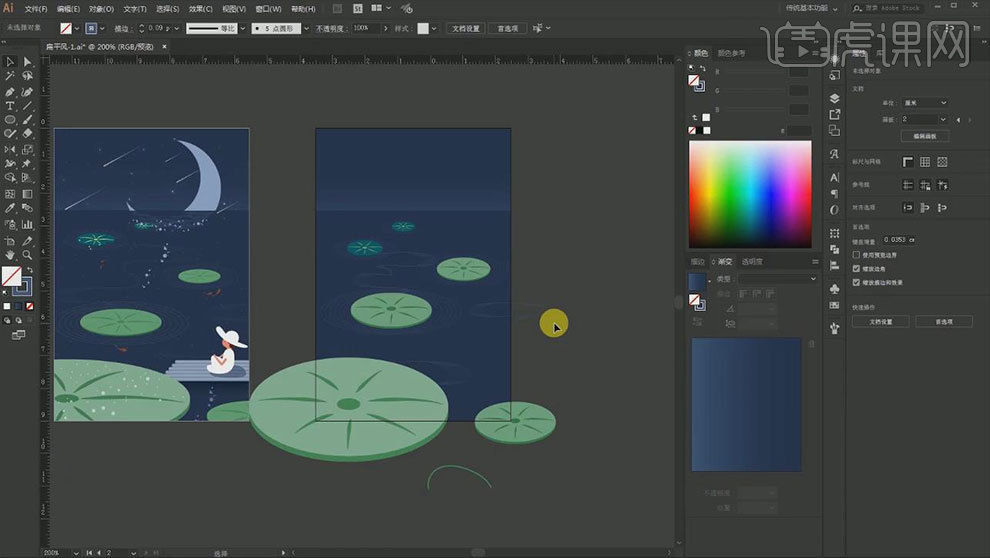
7. 【椭圆工具】按住【Shift】键绘制一个正圆,再复制一个,缩小,调整位置。进行【修剪】。【矩形工具】画一个矩形,再复制一组。
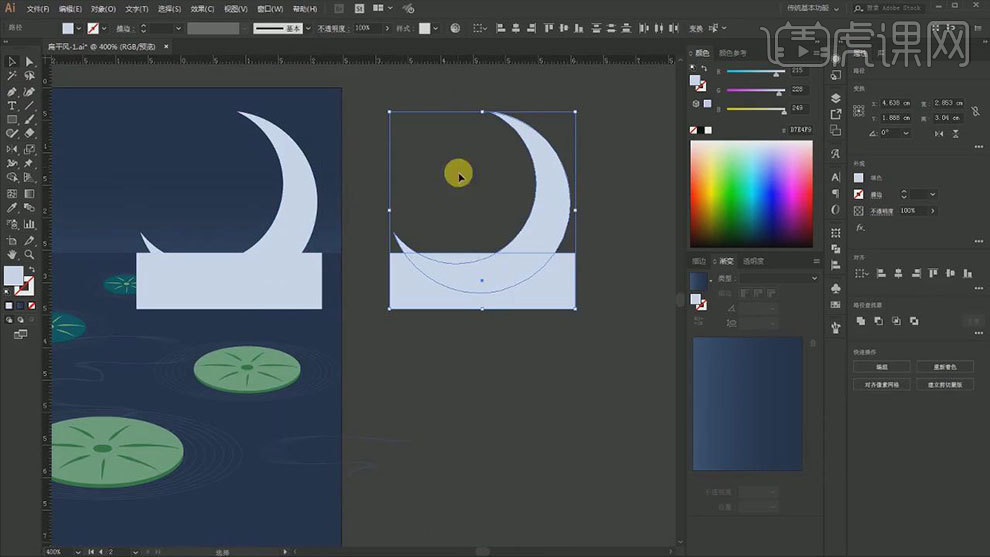
8. 左边那组选择【交集】,右边那组选择【减去顶层形状】。再放在一起,下面一部分用【橡皮擦】稍微擦拭一点,再用【变形工具】进行涂抹变化,再降低不透明度。
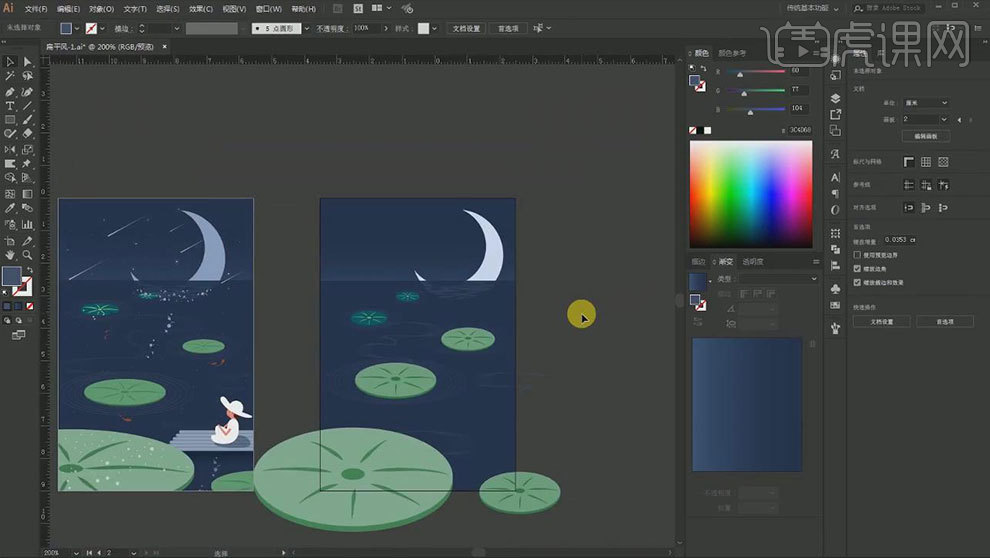
9. 用【斑点画笔工具】选取月亮的颜色,给画面画些小圆点。再画一个正圆,复制一个,压扁,拉长,再复制多个,调整角度和宽度。再复制多个。
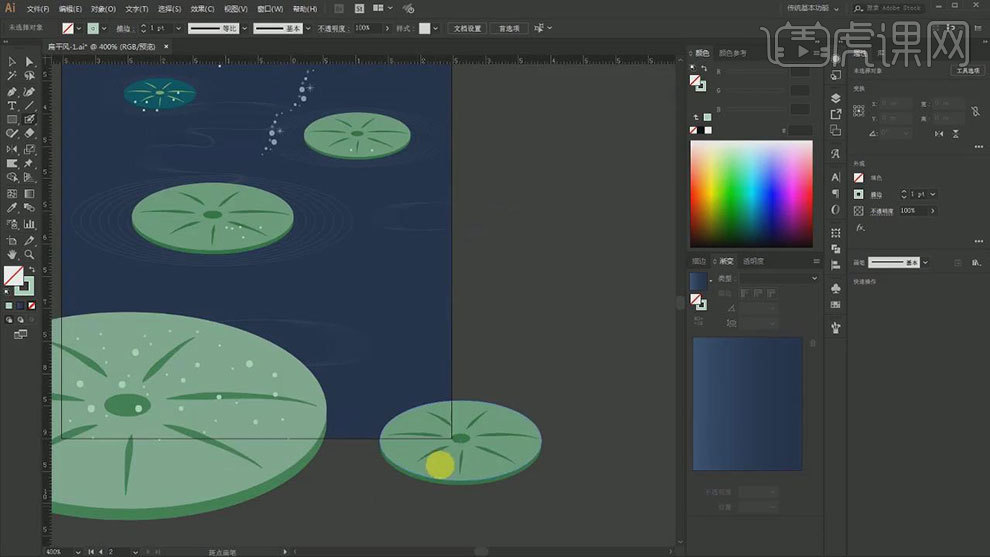
10. 【椭圆工具】画一个正圆,填充白色,再复制一个,放大,降低不透明度。放在天空上方。选择【符号面板】,将它拖入面板中。用【喷枪】喷出星光的效果。
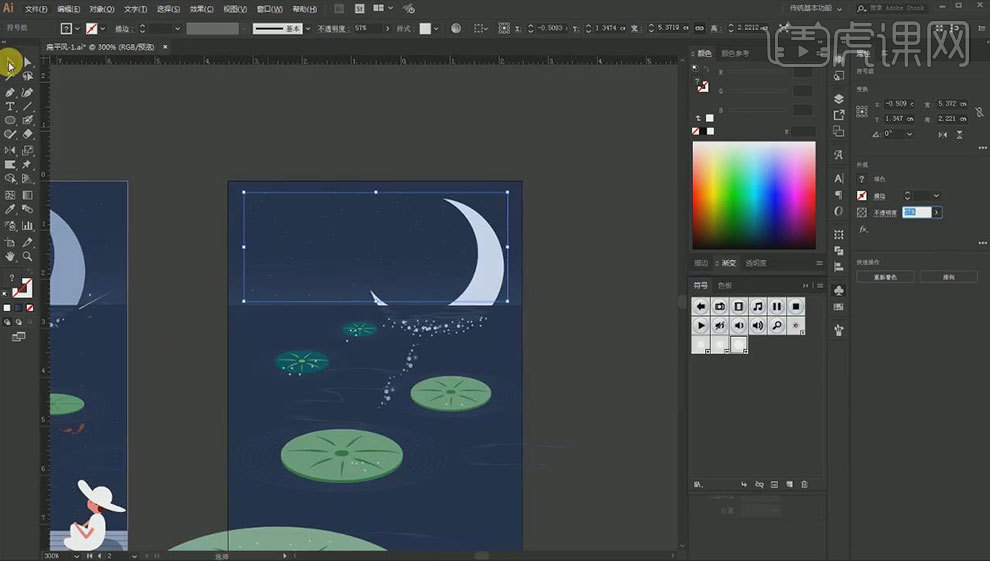
11. 用【光晕工具】画一个光晕,模式为【颜色减淡】,绘制一颗特别亮的星星。再用【喷枪】给画面喷一些星光。
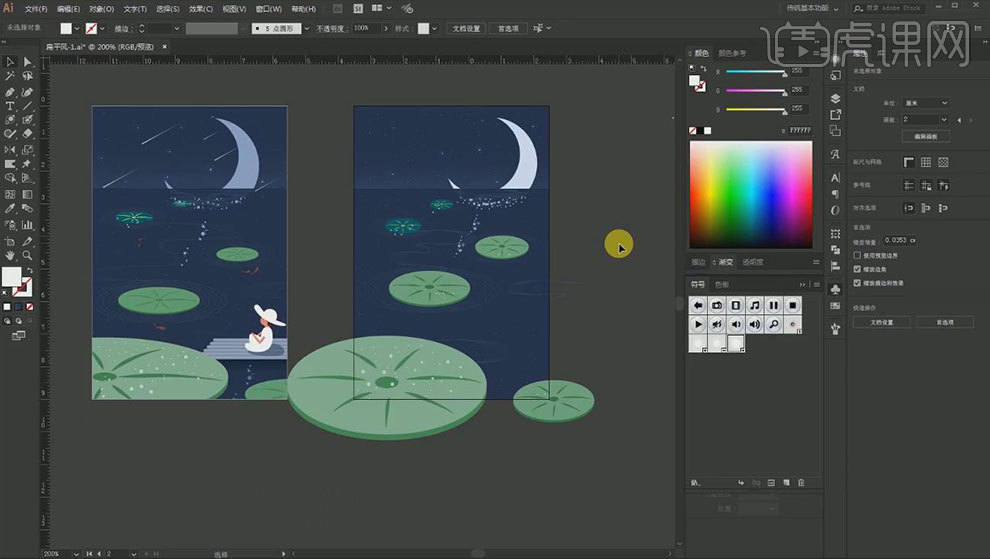
12. 接着用【钢笔工具】绘制一些小鱼,去装饰版面。【矩形工具】画一个矩形,来一个圆角,再复制2个,调整位置,点击【减去顶层】。制作厚度。
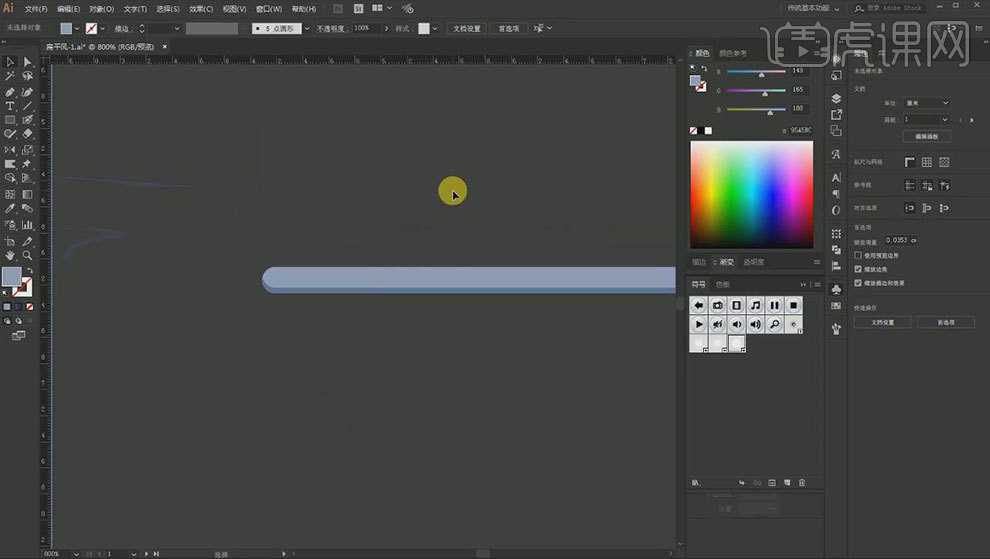
13. 再复制多个,调整位置。再用【矩形工具】画一个矩形,填充深蓝到蓝色的渐变,制作投影。
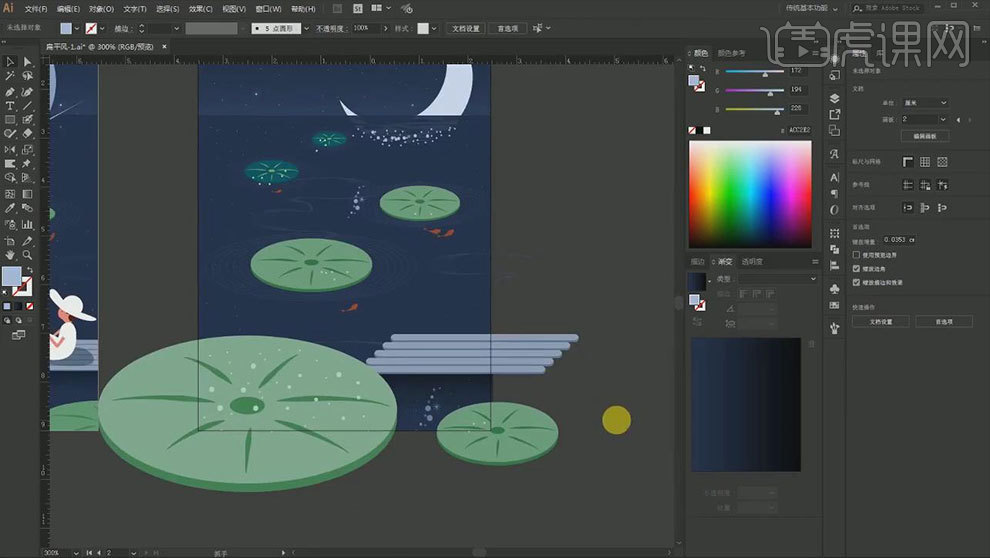
14. 再用【钢笔工具】和【椭圆工具】勾勒一下人物的形状和阴影。再用【钢笔工具】绘制流星效果,给流星填充一个【渐变】。
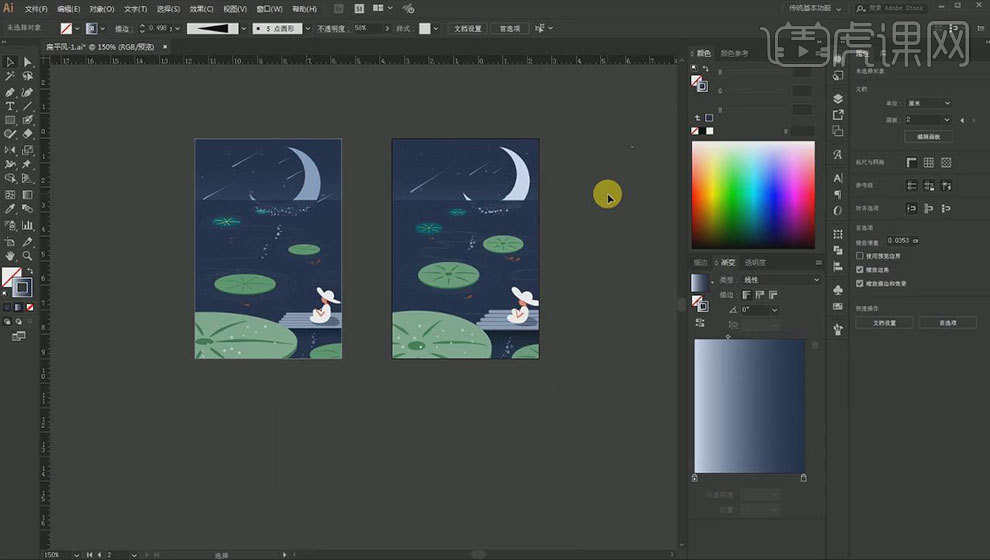
15.最终效果如图示。
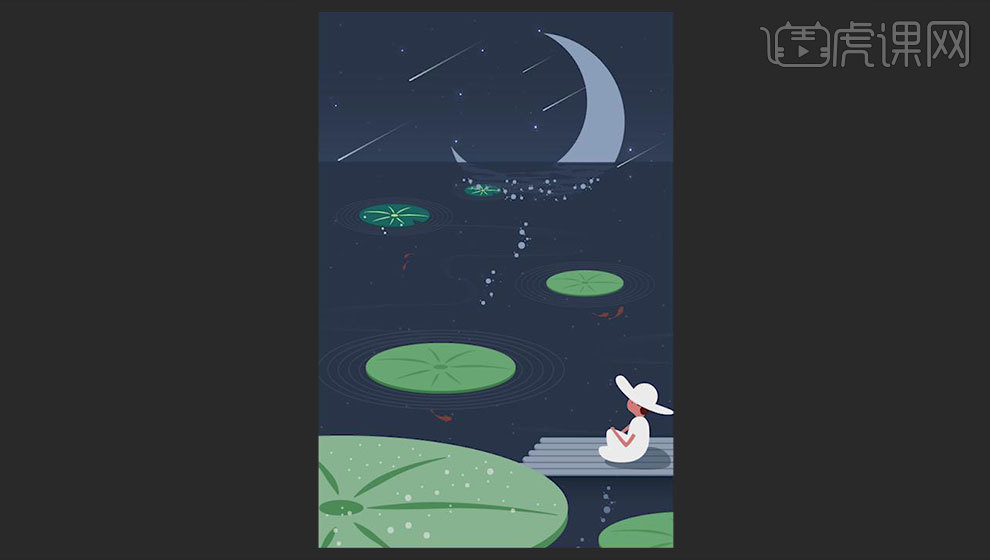
好了,以上就是关于ai扁平风插画的制作方法了。你们学会了吗?其实,ai的操作步骤相比PS来说,用法很简单,我们只需要在课下多加练习就能轻松掌握!值得注意的是,我们在做【渐变】效果的时候一定要做的自然,不然整体会看起来很假。那我们今天的课程就到这里了,感兴趣的同学快去试试吧!
本篇文章使用以下硬件型号:联想小新Air15;系统版本:win10;软件版本:Adobe illustrator CC 2018。